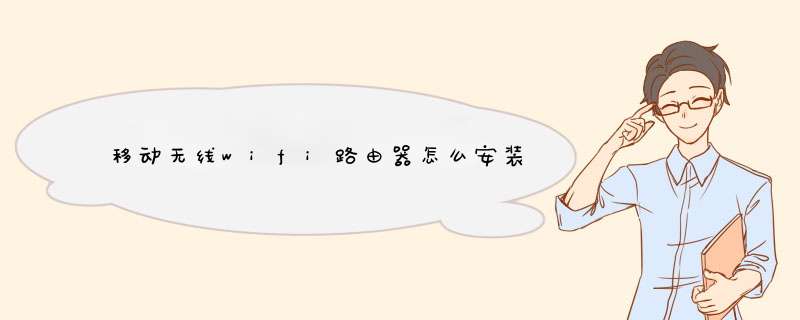
1、进入路由器地址,连接好无线路由器后,在浏览器输入在路由器看到的地址,一般是192、168、1、1;
2、输入相应的账号密码,进入后输入相应的帐号跟密码;
3、选择设置向导,确实后进入 *** 作界面;
4、进入上网方式设置,设置向导的界面;
5、点击下一步,进入上网方式设置,输入账号密码,选择PPPOE拨号上网填入上网帐号跟密码;
6、进入无线设置有信道、模式、安全选项、SSID等,设置成功即可;
7、点击完成,路由器会自动重启即使完成。
随身携带移动无线路由器相当于就拥有了随身携带的wifi信号, 移动无线路由器 只需要在通过无线运营商提供的无线上网芯片,就能随身随地的连接到2G、3G或者4G网络上,形成可以移动的wifi热点,那么移动无线路由器怎么用以及随身wifi路由器有哪些特点,接下来随我一起去了解下吧!
一、移动无线路由器怎么用:
1、首先你需要给 移动无线路由器 通电,用网线连接无线路由器和电脑。关掉无线网络,开启本地连接。查看无线路由器的IP地址,然后在网页上输入IP地址,默认IP地址为19216811,回车进入无线路由器的设置页面,点快速安装向导。
2、然后输入默认管理用户名和密码,用户名admin,密码admin点确定,再点下一步。
3、以移动用户为例,需要输入账号和密码时,需要根据网络运营商提供的资料选择DHCP或者固定IP地址,填写完成之后点击下一步。
4、通常情况下的设置都是默认的,频射开关选择开启,频射工作模式选择混合,SSID是无线网络的用户名,或者也可以根据自己的意思进行修改,中英文的都可以。隐藏选择停用,频道可以自由选择,一般情况下默认频道是6。设置完成后点下一步,点应用,初步设置就算完成了。
5、系统会重启,重启之后将回到主页,在些点高级设置,选择无线设置----安全设置---更改认证密钥(无线路由器的连接密码)点确定,重启无线路由器,然后拔掉网线。移动无线路由器设置完成。
二、随身wifi路由器有哪些特点:
上文中我为大家介绍了 移动无线路由器 怎么用的相关内容,大家可以参考一下,接下来我们一起了解下随身wifi路由器的特点吧:
1、使用移动无线路由器就是很方便,不受网线约束,可以随时随地上网。
2、而且很经济实惠,对于一些常出差的人员,使用移动无线路由器,可以降低流量费用。
3、使用安全,随身wifi是实用者独享或者是熟识的人共享,避免使用公共wifi,信息泄露的风险。
我小结:文中我为大家介绍了 移动无线路由器 怎么用已经随身wifi路由器有哪些特点的相关知识,大家可以参考一下。其实随身wifi就是给你提供一个随时随地的wifi环境,让你上网畅通无阻。
1、首先将路由器进行初始化复位,恢复出厂设置。2、将电脑网卡与路由器LAN口用网线连接,打开路由器电源。
3、在电脑上双击IE浏览器,在地址栏中输入路由器默认设置页面IP地址,输入默认用户名和默认密码,点击确定。
4、设置拨号账号,点击左边栏设置向导,点击下一步,点选ADSL虚拟拨号,点击下一步,输入宽带账号和密码,点击下一步。
5、设置无线wifi密码,密码由字母数字符号组合。
6、设置登录密码,点击保存后重启即完成WiFi连接。
便携式 WiFi,也称为移动 WiFi 或 MiFi,是一种小型无线路由器,可以将蜂窝移动网络信号转换为 WiFi 信号,让多个设备连接互联网。以下是使用便携式 WiFi 的一般步骤:
打开便携式 WiFi:按下便携式 WiFi 上的电源按钮,等待启动完成。
连接到便携式 WiFi:在您的电脑、手机或其他 Wi-Fi 设备上,打开 Wi-Fi 设置,并搜索可用的 Wi-Fi 网络。找到您的便携式 WiFi 网络,并输入默认的 SSID 和密码(这通常在便携式 WiFi 的标签或说明书中提供)。
认证:如果您的便携式 WiFi 配置了认证方式(例如,WPA2-PSK),则需要输入正确的密码或身份验证信息才能连接。
开始使用:连接成功后,您就可以开始使用便携式 WiFi 网络了。您可以在多个设备之间共享互联网连接,例如浏览网页、播放视频、发送电子邮件等。
请注意,使用便携式 WiFi 可能会消耗您的移动数据流量,因此请确保在合适的时候关闭它以避免过度消耗数据。另外,建议您保护您的便携式 WiFi 网络,使用安全密码和加密方式来保护您的个人信息。
欢迎分享,转载请注明来源:内存溢出

 微信扫一扫
微信扫一扫
 支付宝扫一扫
支付宝扫一扫
评论列表(0条)